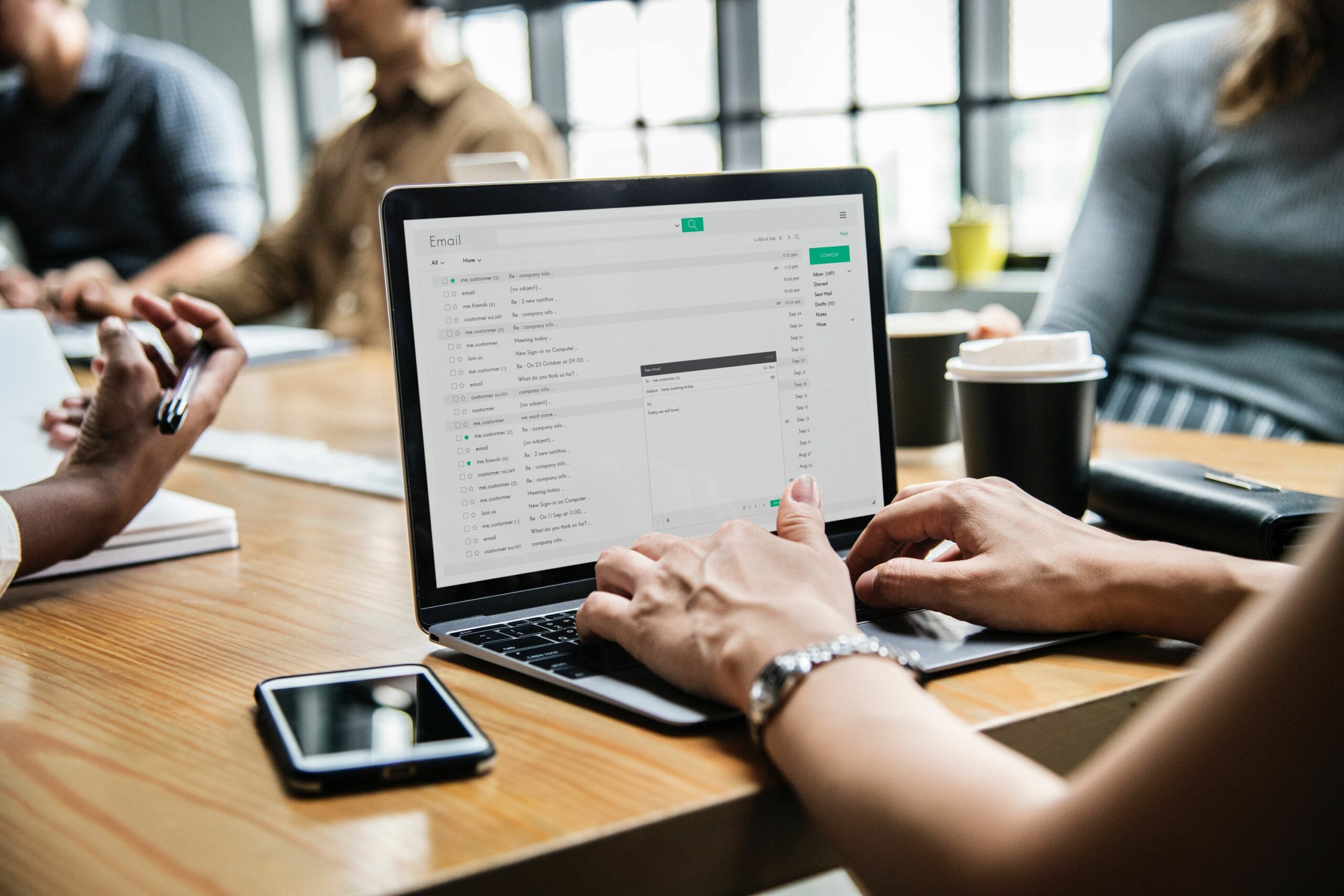Mitä tietää
- Siirry kohtaan Tiedosto -välilehti ja valitse Tiedot † Tilin asetukset † Tilin asetukset†
- Valitse sähköpostiosoite ja salasana, jonka haluat Outlookin muistavan. Valitse Muuttaa†
- Valitse Exchange-tilin asetuksista: Lisää asetuksiamene osoitteeseen Turvallisuus välilehti ja tyhjennä se Pyydä aina kirjautumistietoja valintaruutu.
Tässä artikkelissa kerrotaan, kuinka Outlook muistaa sähköpostin salasanasi. Se sisältää vianetsintävinkkejä tilanteisiin, jolloin Outlook ei muista salasanaasi. Nämä tiedot koskevat Outlook 2019:tä, Outlook 2016:ta, Outlook 2013:ta, Outlook 2010:tä ja Outlook for Microsoft 365:tä.
Kuinka saada Outlook muistamaan sähköpostisi salasana
Microsoft Outlook edellyttää, että kirjoitat salasanasi salasanaruutuun aina, kun avaat sähköpostisi. Tämä on hyvä turvallisuussyistä, mutta jos olet ainoa, joka käyttää tietokonettasi, voit turvallisesti tallentaa salasanasi Outlookiin. Kun saat Outlookin muistamaan salasanasi, voit vastaanottaa ja lähettää sähköpostia joka kerta, kun avaat Outlookin kirjoittamatta salasanaasi. Lisäksi voit luoda monimutkaisen salasanan, jota sinun ei tarvitse muistaa tai hakea jatkuvasti salasanojen hallinnasta.
-
Siirry kohtaan Tiedosto -välilehti.
-
Valitse Tiedot†
-
Valitse Tilin asetukset † Tilin asetukset†
-
Vuonna Tilin asetukset -valintaikkunassa, valitse sähköpostiosoite, jonka haluat Outlookin muistavan salasanan, ja valitse sitten Muuttaa†
-
Vuonna Exchange-tilin asetukset valintaikkuna, valitse Lisää asetuksia†
-
Vuonna Microsoft Exchange valintaikkunassa, siirry kohtaan Turvallisuus -välilehti ja tyhjennä Pyydä aina kirjautumistietoja valintaruutu.
-
Valitse Hakeaksesi ottaa muutokset käyttöön, valitse sitten Okei sulkemaan ikkunan.
-
Vuonna Exchange-tilin asetukset valintaikkuna, valitse Lähellä †X†
-
Vuonna Tilin asetukset valintaikkuna, valitse Lähellä†
-
Käynnistä Outlook uudelleen.
Outlook kysyy jatkuvasti salasanaa
Jos Outlook pyytää sinua antamaan salasanasi joka kerta, kun tarkistat sähköpostisi, vaikka olet asettanut Outlookin olemaan pyytämättä valtuustietojasi, se voi johtua useista syistä. Todennäköisin tilanne on, että vaihdoit sähköpostitilisi salasanaa, mutta et päivittänyt salasanaa Outlookissa. Noudata yllä olevia ohjeita päästäksesi Tilin asetukset -valintaikkunaan, jossa näkyvät sähköpostiosoitteesi ja salasanasi, ja vaihda sitten salasana päivitetyksi salasanaksi, jotta Outlook ei pyydä sinua uudelleen.